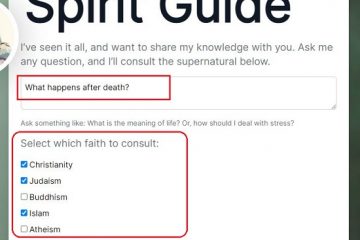Dopo aver scritto il mio ultimo articolo su Come rispondere a un commento su TikTok, mi ha fatto pensare ad altri aspetti potresti volerlo sapere. Questa App è diventata una parte importante della mia vita. Mi permette di tirare fuori il mio lato strano e combina il mio amore per la tecnologia e l’editing video. Dopo averlo detto, un paio di settimane fa ho imparato un nuovo trucco in TikTok. Quando crei un video, TikTok ti consente di aggiungere adesivi (un po’come lo scrapbooking!). Possono essere divertenti poiché aggiungono un elemento grafico alla registrazione. L’unica cosa che ho imparato è che puoi aggiungere i tuoi adesivi e non solo quelli che hanno già disponibili nell’app. Sì, puoi utilizzare un adesivo personalizzato sui video che crei. È ora di prepararsi a imparare come rendere POP quei video.
Come creare adesivi su TikTok
Questo verrà mostrato nell’app con il mio telefono Android.
Passaggio 1: trova l’app sul telefono e toccala
Passaggio 2: una volta nella schermata iniziale, guarda in basso a destra. Vedrai la tua icona profilo con la parola me sotto di essa. Toccalo.
Passaggio 3: Una volta nella schermata del profilo, tocca Sezione Bozze . Per questo articolo, mostrerò come farlo in una bozza video. Toccalo.
Passaggio 4: nella schermata Bozze trova il video a cui desideri aggiungere l’adesivo. Toccalo.
Passaggio 5: nella schermata del post, individua Indietro in alto a sinistra. Toccalo.
Passaggio 6: Ora siamo alla bozza del video. Dato che vogliamo aggiungere l’adesivo, guarda le opzioni in basso e trova quello con l’etichetta Adesivi . Toccalo.
Passaggio 7: l’ adesivo Verrà visualizzato il menu e in alto a sinistra è presente l’opzione Carica . Toccalo.
Passaggio 8: si apriranno le immagini che hai sul tuo dispositivo (queste sono quelli sul mio telefono). Cerca l’immagine di cui desideri creare un adesivo e toccala.
Passaggio 9: l’immagine verrà aperta nell’app nella schermata di modifica. Se desideri rimuovere lo sfondo, tocca il pulsante Carica per rimuovere Sfondo in basso a sinistra.
Passaggio 10: L’App rimuoverà lo sfondo dall’immagine e ti lascerà la parte principale dell’immagine. Se ti piace quello che vedi, tocca il pulsante OK . Non è possibile modificare ciò che viene scelto come parte principale dell’immagine. Afferra il fulcro dell’immagine.
Passaggio 11: ora l’adesivo apparirà nel tuo video. Dopo che l’adesivo è stato visualizzato, puoi spostarlo (trascinandolo con il dito), impostare la durata, appuntarlo o ingrandirlo (usando due dita tenendo premuto l’adesivo e separandole). Una volta impostato come preferisci, tocca il pulsante Avanti . Questa immagine di me è così brutta ma lo faccio per voi ragazzi.
Passaggio 12: ora puoi terminare il post e salvare la bozza o pubblicare esso. Puoi anche aggiungere l’adesivo dopo aver registrato un video invece di aspettare di andare nelle bozze. Fatto.
Sei ora in grado di aggiungere i tuoi adesivi ai tuoi video TikTok. È ora di entrare e iniziare a ravvivare quei video.
–